Cara Memperbaiki 'Struktur cakera rosak dan tidak boleh dibaca'
Aug 02, 2025 am 02:39 AM"Struktur cakera rosak dan tidak boleh dibaca" biasanya disebabkan oleh rasuah sistem fail, kegagalan perkakasan atau masalah sambungan. Penyelesaian termasuk: 1. Sambung semula peranti, cuba ganti antara muka USB atau menguji komputer lain; 2. Gunakan alat CHKDSK terbina dalam Windows untuk mengimbas dan membaiki kesilapan cakera; 3. Format cakera (data perlu disokong terlebih dahulu); 4. Periksa masalah perkakasan, seperti bunyi yang tidak normal, pemotongan yang kerap, dan lain -lain, dan gunakan alat profesional untuk mengesan kerosakan fizikal.

Apabila anda melihat mesej ralat "Struktur cakera rosak dan tidak boleh dibaca", ia biasanya bermakna bahawa sistem tidak dapat mengakses peranti penyimpanan (seperti pemacu USB, cakera keras mudah alih, atau cakera tempatan). Masalah ini mungkin disebabkan oleh rasuah sistem fail, kegagalan perkakasan, atau masalah sambungan. Penyelesaian boleh terlibat dari pemeriksaan mudah ke operasi yang lebih mendalam.
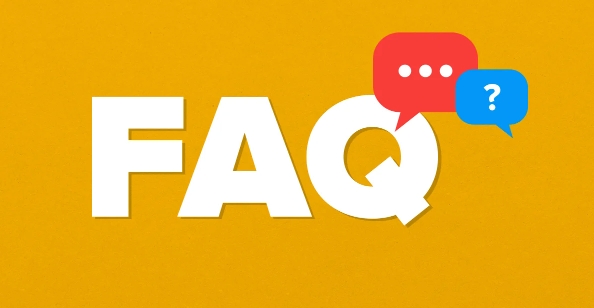
Berikut adalah beberapa cara yang biasa dan praktikal untuk menanganinya:
1. Cuba sambung semula peranti
Banyak kali, masalah ini hanya disebabkan oleh masalah sambungan sementara. Anda boleh mencuba langkah berikut terlebih dahulu:

- Cabut plag pemacu USB atau cakera keras mudah alih, dan kemudian pasangkan port USB.
- Jika ia adalah cakera keras luaran, cuba gunakan bekalan kuasa asal dan kabel data.
- Uji peranti ini pada komputer lain untuk melihat sama ada terdapat ralat.
Kadang -kadang ia hanya bahawa antara muka tidak berkuasa atau tidak sentuh, dan mengubah port dapat menyelesaikan masalah.
2. Gunakan alat Windows terbina dalam untuk memperbaiki kesilapan cakera
Windows dilengkapi dengan alat baris arahan yang dipanggil Chkdsk , yang boleh digunakan untuk mengimbas dan memperbaiki kesilapan cakera. Kaedah operasi adalah seperti berikut:
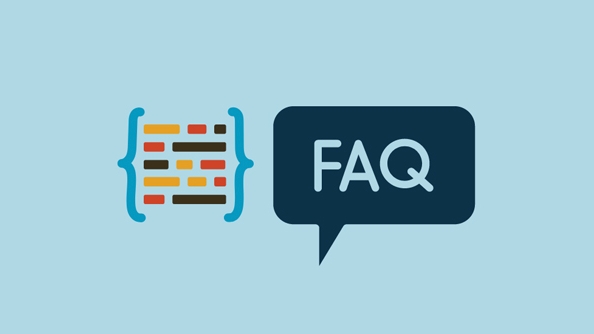
- Buka "komputer ini", cari cakera di mana masalahnya, dan klik kanan untuk memilih "Properties".
- Tukar ke tab Alat dan klik imbasan dan pemacu pembaikan di bawah cek.
- Sistem ini akan meminta anda sama ada anda mempunyai kebenaran untuk menjalankan operasi, dan mula mengimbas selepas pengesahan.
Jika antara muka grafik tidak dapat dikendalikan, anda juga boleh membuka arahan command (pentadbir) dan masukkan arahan yang serupa dengan yang berikut:
chkdsk h: /f /r
Antaranya, H: Adakah surat pemacu yang ingin anda selesaikan. Parameter adalah seperti berikut:
-
/fbermaksud menetapkan ralat; -
/rbermaksud mencari sektor yang buruk dan memulihkan maklumat yang boleh dibaca.
Nota: Apabila melaksanakan arahan ini, cakera sasaran tidak boleh diduduki, jadi disyorkan untuk beroperasi semasa waktu puncak, atau mulakan semula sebelum berjalan.
3. Format cakera (gunakan dengan berhati -hati)
Jika anda telah mengesahkan bahawa tidak ada data penting pada cakera, atau telah disandarkan, anda boleh mempertimbangkan pemformatan untuk menyelesaikan masalah sepenuhnya. Memformat membersihkan segala -galanya dan membina semula struktur sistem fail.
Langkah -langkah operasi adalah seperti berikut:
- Palamkan peranti dan hidupkan "Komputer ini".
- Klik kanan pada cakera yang dipersoalkan dan pilih format.
- Adalah disyorkan untuk memilih
NTFSatau memilihexFATmengikut tujuan sistem fail. - Semak "format cepat" (ia secara amnya cukup kecuali anda mengesyaki kerosakan fizikal).
?? Pastikan data telah disokong sebelum memformat, jika tidak, ia akan menyebabkan kehilangan kekal.
4. Periksa sama ada masalah perkakasan
Jika semua kaedah di atas tidak sah, ia mungkin menjadi masalah peringkat perkakasan:
- Semak sama ada cakera mempunyai bunyi yang tidak normal, pemotongan yang kerap, dan haba yang teruk.
- Cuba ganti kabel data atau gunakan antara muka yang lain.
- Gunakan alat pengesanan cakera keras profesional (seperti CrystaldiskInfo) untuk melihat status pintar dan menentukan sama ada terdapat kerosakan fizikal.
Jika jenis masalah ini berlaku dalam pemacu keras mekanikal, adalah disyorkan untuk berhenti menggunakan dan menggantikan pemacu baru secepat mungkin untuk mengelakkan kehilangan data selanjutnya.
Pada dasarnya cara umum untuk berurusan dengannya. Sesetengah situasi boleh diperbaiki melalui perisian, tetapi jika perkakasan rosak, ia hanya dapat diselesaikan dengan membuat sandaran dan menggantikan peranti. Jangan panik apabila menghadapi masalah seperti ini. Mulakan dengan siasatan yang paling mudah dan ambil langkah demi langkah.
Atas ialah kandungan terperinci Cara Memperbaiki 'Struktur cakera rosak dan tidak boleh dibaca'. Untuk maklumat lanjut, sila ikut artikel berkaitan lain di laman web China PHP!

Alat AI Hot

Undress AI Tool
Gambar buka pakaian secara percuma

Undresser.AI Undress
Apl berkuasa AI untuk mencipta foto bogel yang realistik

AI Clothes Remover
Alat AI dalam talian untuk mengeluarkan pakaian daripada foto.

Clothoff.io
Penyingkiran pakaian AI

Video Face Swap
Tukar muka dalam mana-mana video dengan mudah menggunakan alat tukar muka AI percuma kami!

Artikel Panas

Alat panas

Notepad++7.3.1
Editor kod yang mudah digunakan dan percuma

SublimeText3 versi Cina
Versi Cina, sangat mudah digunakan

Hantar Studio 13.0.1
Persekitaran pembangunan bersepadu PHP yang berkuasa

Dreamweaver CS6
Alat pembangunan web visual

SublimeText3 versi Mac
Perisian penyuntingan kod peringkat Tuhan (SublimeText3)

Topik panas
 Bolehkah saya menyahpasang Microsoft Edge
Jul 02, 2025 am 12:13 AM
Bolehkah saya menyahpasang Microsoft Edge
Jul 02, 2025 am 12:13 AM
Microsoft Edge boleh dipasang, tetapi kerana ia adalah komponen sistem Windows, ia tidak boleh dipasang terus melalui panel kawalan seperti perisian biasa. 1. Gunakan command prompt (kebenaran pentadbir) untuk menyahpasang pakej pemasangan Edge; 2. Anda boleh melumpuhkan atau menggantikan kelebihan dengan bantuan alat pihak ketiga; 3. Pengguna perusahaan boleh menguruskan melalui dasar kumpulan. Walaupun tidak dipasang, ia masih boleh dipasang semula apabila sistem dikemas kini. Alternatif termasuk: Menetapkan penyemak imbas lain sebagai lalai, secara manual mengeluarkan ikon tepi, dan kelebihan bersembunyi menggunakan skrip. Pengguna yang sesuai untuk pemasangan termasuk geeks sistem, keperluan pengurusan bersatu perusahaan, dan pengguna peranti rendah yang ingin melepaskan sumber. Pengguna biasa hanya perlu menukar penyemak imbas lalai untuk mengelakkan gangguan.
 Cara membuat titik pemulihan sistem
Jul 07, 2025 am 12:17 AM
Cara membuat titik pemulihan sistem
Jul 07, 2025 am 12:17 AM
Kaedah penetapan titik pemulihan sistem termasuk penciptaan manual, penciptaan automatik ketergantungan, dan pengurusan ruang penyimpanan. 1. Penciptaan manual memerlukan perlindungan sistem untuk membolehkan "membuat titik pemulihan", memperuntukkan ruang cakera 5% dan klik "Buat" untuk menamakan titik pemulihan; 2. Sistem ini secara automatik akan membuat pemulihan mata apabila memasang kemas kini atau menukar tetapan, tetapi tidak menjamin komprehensif; 3. Titik pemulihan menduduki tidak lebih daripada 5% ruang cakera sistem secara lalai, dan versi lama akan dibersihkan secara automatik, dan penyimpanan dapat diuruskan dengan menyesuaikan batas atas.
 Cara mematikan wifi di penghala saya dari jauh
Jul 05, 2025 am 12:28 AM
Cara mematikan wifi di penghala saya dari jauh
Jul 05, 2025 am 12:28 AM
Sekiranya anda ingin mematikan Wi-Fi penghala dari jauh, anda mesti mengesahkan terlebih dahulu sama ada penghala menyokong pengurusan jauh; Jika ia tidak menyokongnya, ia boleh dicapai melalui gangguan kuasa soket pintar; Pengguna lanjutan juga boleh mempertimbangkan berkelip di firmware tersuai. Langkah -langkah khusus adalah seperti berikut: 1. Periksa sama ada penghala mempunyai fungsi pengurusan jauh, seperti aplikasi sokongan atau fungsi pengurusan awan pengilang; 2. Jika ia tidak disokong, membeli dan menubuhkan soket pintar dan memotong kuasa dari aplikasinya; 3. Bagi pengguna teknikal, anda boleh memasang firmware seperti DD-WRT atau OpenWRT untuk mendapatkan kebenaran kawalan jauh. Kaedah yang berbeza mempunyai kelebihan dan kekurangan mereka sendiri. Tolong timbang mereka mengikut keperluan anda sendiri semasa memilih.
 Apa itu firewall dan bagaimana ia berfungsi
Jul 08, 2025 am 12:11 AM
Apa itu firewall dan bagaimana ia berfungsi
Jul 08, 2025 am 12:11 AM
Firewall adalah sistem keselamatan rangkaian yang memantau dan mengawal trafik rangkaian melalui peraturan yang telah ditetapkan untuk melindungi komputer atau rangkaian dari akses yang tidak dibenarkan. Fungsi terasnya termasuk: 1. Semak sumber, alamat destinasi, port dan protokol paket data; 2. Tentukan sama ada untuk membenarkan sambungan berdasarkan kepercayaan; 3. Blok tingkah laku yang mencurigakan atau berniat jahat; 4. Menyokong pelbagai jenis seperti firewall penapisan paket, firewall pengesanan status, firewall lapisan aplikasi dan firewall generasi akan datang; 5. Pengguna boleh membolehkan firewall terbina dalam melalui tetapan sistem operasi, seperti Pusat Keselamatan Windows atau Pilihan Sistem MACOS; 6. Firewall harus digunakan dalam kombinasi dengan langkah -langkah keselamatan lain seperti kata laluan yang kuat dan perisian kemas kini untuk meningkatkan perlindungan.
 Cara memperbaiki video_tdr_failure (nvlddmkm.sys)
Jul 16, 2025 am 12:08 AM
Cara memperbaiki video_tdr_failure (nvlddmkm.sys)
Jul 16, 2025 am 12:08 AM
Apabila menghadapi ralat skrin biru video_tdr_failure (nvlddmkm.sys), keutamaan harus diberikan untuk menyelesaikan masalah pemacu kad grafik atau masalah perkakasan. 1. UPDATE ATAU ROLLBACK Pemacu Kad Grafik: Cari dan kemas kini secara automatik melalui Pengurus Peranti, pasang secara manual atau gulung kembali ke pemacu stabil lama menggunakan alat laman web rasmi NVIDIA; 2. Laraskan mekanisme TDR: Ubah suai nilai TDRDelay dalam pendaftaran untuk melanjutkan masa menunggu sistem; 3. Periksa status perkakasan kad grafik: Pantau suhu, bekalan kuasa, sambungan antara muka dan modul memori; 4. Periksa Faktor Gangguan Sistem: Jalankan SFC/Scannow untuk membaiki fail sistem, nyahpasang perisian yang bercanggah, dan cuba permulaan mod selamat untuk mengesahkan punca utama masalah. Dalam kebanyakan kes, masalah pemandu pertama dikendalikan. Sekiranya ia berlaku berulang kali, ia perlu diperkuat lagi.
 Cara menghentikan program daripada menyambung ke internet
Jul 07, 2025 am 12:12 AM
Cara menghentikan program daripada menyambung ke internet
Jul 07, 2025 am 12:12 AM
Untuk mengelakkan program khusus daripada disambungkan ke rangkaian boleh dicapai melalui firewall sistem atau alat pihak ketiga. 1. Pengguna Windows boleh menggunakan firewall mereka sendiri, membuat peraturan baru dalam "peraturan keluar" untuk memilih laluan program dan menetapkan "sambungan blok"; 2. Alat pihak ketiga seperti Glasswire atau NetBalancer menyediakan antara muka grafik yang lebih mudah untuk beroperasi, tetapi memberi perhatian kepada kebolehpercayaan sumber dan kesan prestasi; 3. Pengguna Mac boleh mengawal kebenaran rangkaian melalui baris arahan dengan PFCTL atau menggunakan Littlesnitch dan alat lain; 4. Cara yang lebih teliti ialah menggunakan dasar pemadaman rangkaian. Dasar Whitelisting melarang semua program daripada disambungkan ke rangkaian secara lalai dan hanya membolehkan program yang dipercayai untuk diakses. Walaupun mod operasi sistem yang berbeza adalah berbeza, logik teras adalah konsisten, dan perhatian harus dibayar kepada butiran jalan dan skop peraturan yang berkuatkuasa.
 Cara Memperbaiki Penggunaan CPU Tinggi Dari Proses Latar Belakang
Jul 03, 2025 am 12:01 AM
Cara Memperbaiki Penggunaan CPU Tinggi Dari Proses Latar Belakang
Jul 03, 2025 am 12:01 AM
Pertama, sahkan proses penghunian CPU yang tinggi, buka pengurus tugas untuk melihat tab "CPU"; Kedua, cari nama proses untuk menentukan sama ada sistem atau program pihak ketiga; Cuba untuk menamatkan proses bukan kritikal, tutup tag pelayar yang tidak perlu atau pemalam; mengemas kini pemacu dan patch sistem; Tutup item permulaan yang tidak perlu; Gunakan alat profesional untuk menganalisis selanjutnya. Langkah -langkah di atas biasanya dapat menyelesaikan masalah lag komputer.
 Mengapa Saya Mendapat Kawalan Akaun Pengguna (UAC)
Jul 13, 2025 am 12:12 AM
Mengapa Saya Mendapat Kawalan Akaun Pengguna (UAC)
Jul 13, 2025 am 12:12 AM
UAC sering muncul kerana program berjalan memerlukan kebenaran pentadbir atau tahap tetapan sistem terlalu tinggi. Sebab-sebab biasa termasuk pemasangan perisian, mengubah suai tetapan sistem, menjalankan alat pihak ketiga dan pencetus operasi lain. Jika menggunakan akaun pentadbir, UAC hanya mengesahkan operasi dan bukan blok. Kaedah untuk mengurangkan petunjuk termasuk: membatalkan program untuk dijalankan sebagai pentadbir, menurunkan tahap pemberitahuan UAC, menggunakan akaun pengguna standard, dan memulakan program melalui perancang tugas. Ia tidak disyorkan untuk mematikan UAC sepenuhnya kerana ia dapat mencegah program -program yang berniat jahat daripada mengganggu sistem. Anda boleh menetapkan UAC untuk "memberitahu hanya apabila program mengubah komputer" untuk mengimbangi keselamatan dan pengalaman.





